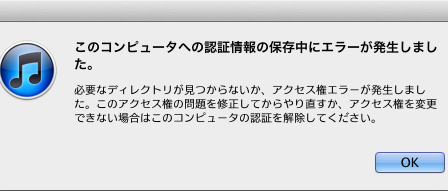iTunesでこのようなStore認証エラーが出た場合の直し方と解決方法です。
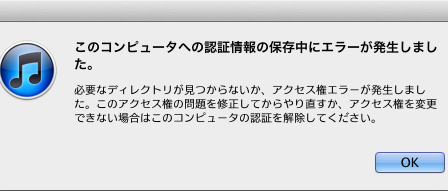
このコンピュータへの認証情報の保存中にエラーが発生しました。
必要なディレクトリが見つからないか、アクセス権エラーが発生しました。このアクセス権の問題を修正してからやり直すか、アクセス権の変更できない場合はこのコンピュータの認証を解除してください。
- 主に、.m4p のiTunes Storeで購入した楽曲などが対象
- iTunesやiTunes Mediaフォルダのアクセス権をFinderで読み/書きにしても直らない
- 私の場合Time Machineを使って戻した時に発生した
- ターミナル(ユーティリティにある)を使って解決できた
基本的には上記4点が現象でした。この買った曲を聞こうとするといちいちエラーウィザードが開くのはどうにも腹立たしいエラーです。
下図のようなエラー(機能拡張を使用できません)も同時に出たりしたので、これらが出る場合も同じ現象かも知れません。
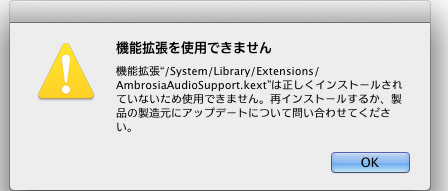
どちらも、Application>ユーティリティ>にあるターミナルというアプリを使って解消できると思います。それでは手順です。
手順
1. ターミナルを起動
2. Mac OS X v10.6 以降の場合は次のコマンドを入力して、enter
sudo chmod -R 1777 /Users/Shared
3. 次に、Password: と出るので、次のコマンドを入力して、enter
(ログインパスワードはApple IDのパスワードとは違います。また、Macのログインパスワードを空で使っている場合は一時的にパスワードを設定する必要があることが判明。システム環境設定のユーザとグループからパスワード設定できる。)
Macのログインパスワード(入力時ターミナル上では表示されない)
4. ターミナルを終了する
5. iTunesのStore>このコンピュータを認証… が実行できるようになった。
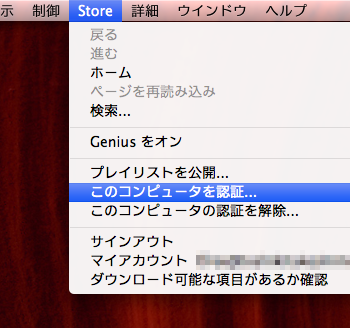
これで認証が出来れば、エラーが出なくなり購入した楽曲やオーディオブックや動画などが無事に再生出来るようになりました。
Appleのサポートページにもこのエラー説明がありますが、Password: のところが別ページで説明されていて、それに気づくまでに四苦八苦しましたので、このページにあるようにターミナルの時のPassword: の入力もあることもまとめてご案内しました。
参考